操作题步骤
计算机基础操作题操作步骤
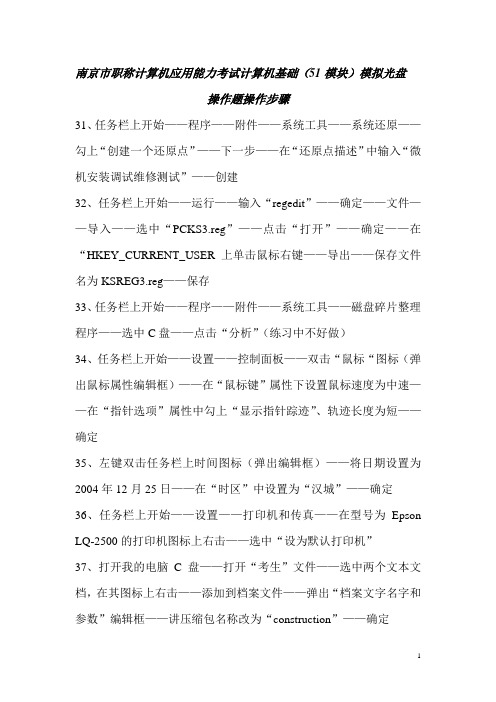
南京市职称计算机应用能力考试计算机基础(51模块)模拟光盘操作题操作步骤31、任务栏上开始——程序——附件——系统工具——系统还原——勾上“创建一个还原点”——下一步——在“还原点描述”中输入“微机安装调试维修测试”——创建32、任务栏上开始——运行——输入“regedit”——确定——文件——导入——选中“PCKS3.reg”——点击“打开”——确定——在“HKEY_CURRENT_USER上单击鼠标右键——导出——保存文件名为KSREG3.reg——保存33、任务栏上开始——程序——附件——系统工具——磁盘碎片整理程序——选中C盘——点击“分析”(练习中不好做)34、任务栏上开始——设置——控制面板——双击“鼠标“图标(弹出鼠标属性编辑框)——在“鼠标键”属性下设置鼠标速度为中速——在“指针选项”属性中勾上“显示指针踪迹”、轨迹长度为短——确定35、左键双击任务栏上时间图标(弹出编辑框)——将日期设置为2004年12月25日——在“时区”中设置为“汉城”——确定36、任务栏上开始——设置——打印机和传真——在型号为Epson LQ-2500的打印机图标上右击——选中“设为默认打印机”37、打开我的电脑C盘——打开“考生”文件——选中两个文本文档,在其图标上右击——添加到档案文件——弹出“档案文字名字和参数”编辑框——讲压缩包名称改为“construction”——确定38、在桌面“IE”浏览器图标上右击——属性(弹出编辑框)——点击“高级”——找到“多媒体”,根据题目要求除了“显示图片”勾上,其余勾全部去掉——点击“常规”——,将Internet临时文件清除——将历史记录保存天数改为10天——确定39、任务栏上开始——程序——Winzip——Uninstall Winzip——是——是——确定40、右键单击任务栏上语言图标——设置(弹出编辑框)——添加——在“输入语言”下拉菜单中找到“德语(德国)”——确定——确定41、在桌面空白处右键单击鼠标——属性(弹出编辑框)——屏幕保护程序——电源(弹出编辑框)——单击“另存为”输入“PC考试测试1”——确定——根据题目依次将“关闭监视器时间改为20分钟”、“关闭硬盘时间改为45分钟之后”、“系统待机时间改为1小时之后”、“系统休眠时间改为2小时之后”——确定——确定42、打开我的电脑C盘——打开KSA T文件夹——在NET文件夹上右键单击鼠标——属性——共享——勾上“在网络上共享这个文件夹”——将共享名改为“PCNET2”——确定43、在桌面网上邻居图标上右键单击鼠标——属性——在“本地连接”图标上单击鼠标右键——属性(弹出编辑框)——左键双击Internet 协议——根据题目要依次将IP地址输入——确定——确定44、打开我的电脑C盘——打开考生文件夹——在空白处右键单击鼠标——新建——文件及(名为STUDENT)——左键双击刚刚新建的文件夹STUDENT——在空白处右键单击鼠标——新建——文件及(名为WORD)——左键双击刚刚新建的文件夹WORD——新建——文件夹(名为BB)——在WORD文件夹上右键单击——属性——勾上“只读“——确定——在BB文件夹上右键单击——属性——勾上“只读“——确定45、左键单击右侧的“计世媒体”——左键单击计算机世界——找到左侧“按期查询”,在下拉菜单中找到2005年01月03日——对应下面选择“首页”,左键点击旁边“查”按钮——在“封面报道”下面的图片上右击鼠标——图片另存为(弹出编辑框)——文件名为默认——保存46、左键双击桌面上CuteFTP图标——依次输入主机:、——用户名:testupload——密码:123456——回车——在左侧biologic-file12.rar图标上右击复制——打开incoming文件夹——Ctrl+V(粘贴)47、双击打开桌面上“我的连接”图标——属性——选项——重拨选项中“重拨次数为10次,重拨间隔为30秒,挂断前饿空闲时间为5分钟——确定48、右键单击桌面上“网上邻居”图标——属性——单击左侧“创建一个新的连接”——下一步——连接到Internet——下一步——手动设置我的连接——下一步——选中“用要求用户名和密码的宽带连接来连接——下一步——输入“我的ADSL连接”——下一步——用户名:nitadsltest——密码nitadslpw——确认密码nitadslpw——下一步——勾上“在我的桌面上添加一个到此连接的快捷方式——完成49、打开发件箱——右击邮件图标——移动到文件夹——选中“草稿箱”——确定50、在搜索栏中输入“上海网上天文台”——点击搜索——点击上海天文台-首页——文件——发送——桌面快捷方式51、任务栏上开始——程序——outlook Express——点击创建邮件——根据题目依次输入收件人、主题、正文——插入——文件附件——双击附件文档——发送52、在任务栏上右键——属性——去掉“显示快速启动”勾——确定53、在任务栏上右键——属性——开始菜单下——选中“开始菜单”——任务栏下——去掉“显示时钟”前的勾——确定54、右键桌面上“回收站”图标——属性——选中“独立配置驱动器”——本地磁盘C(空间为5%)——本地磁盘D(空间为15%)——确定55、桌面空白处右键——属性——屏幕保护程序——在下拉菜单中选中“图片收藏幻灯片”——等待时间为5分钟——确定56、桌面空白处右键——新建——文件夹(名为:常用文件)——打开我的电脑C盘——考生——选中ABC.EXE右键复制——打开常用文件文件夹——ctrl+V(粘贴)57、任务栏上开始——设置——控制面板——双击打开声音和音频设备——调整设备音量为中等——勾上“将音量图标放入任务栏”——确定58、收藏——整理收藏夹——创建文件夹(名为防毒)——关闭——收藏——添加——选中“防毒”文件夹——确定59、任务栏上开始——搜索——文件或文件夹——点击所有文件和文件夹——输入文件名:notepad.exe——点击搜索——右键单击搜索到的文件图标——发送到——桌面快捷方式——在桌面上讲快捷方式的名改为“记事本”60、在桌面空白处右键——新建——快捷方式——点击浏览——C盘——SC——sysedit.exe——确定——下一步——名为“EDIT编辑器”——完成。
Excel操作题操作步骤及参考答案
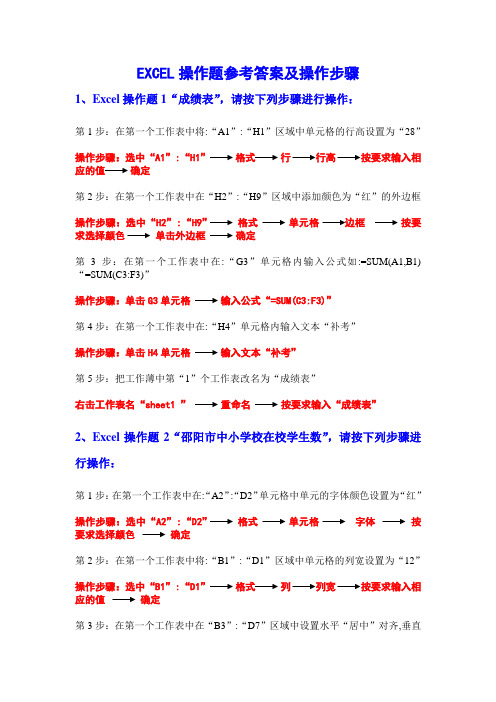
EXCEL操作题参考答案及操作步骤1、Excel操作题1“成绩表”,请按下列步骤进行操作:第1步:在第一个工作表中将:“A1”:“H1”区域中单元格的行高设置为“28”操作步骤:选中“A1”:“H1”格式行行高按要求输入相应的值确定第2步:在第一个工作表中在“H2”:“H9”区域中添加颜色为“红”的外边框操作步骤:选中“H2”:“H9”格式单元格边框按要求选择颜色单击外边框确定第3步:在第一个工作表中在:“G3”单元格内输入公式如:=SUM(A1,B1)“=SUM(C3:F3)”操作步骤:单击G3单元格输入公式“=SUM(C3:F3)”第4步:在第一个工作表中在:“H4”单元格内输入文本“补考”操作步骤:单击H4单元格输入文本“补考”第5步:把工作薄中第“1”个工作表改名为“成绩表”右击工作表名“sheet1 ”重命名按要求输入“成绩表”2、Excel操作题2“邵阳市中小学校在校学生数”,请按下列步骤进行操作:第1步:在第一个工作表中在:“A2”:“D2”单元格中单元的字体颜色设置为“红”操作步骤:选中“A2”:“D2”格式单元格字体按要求选择颜色确定第2步:在第一个工作表中将:“B1”:“D1”区域中单元格的列宽设置为“12”操作步骤:选中“B1”:“D1”格式列列宽按要求输入相应的值确定第3步:在第一个工作表中在“B3”:“D7”区域中设置水平“居中”对齐,垂直“居中”操作步骤:选中“B3”:“D7”格式单元格对齐进行相应的设置确定第4步:在第一个工作表中在:“A8”单元格内输入文本“年平均数”操作步骤:单击A8单元格输入文本“年平均数”第5步:在第一个工作表中在:“B8”单元格内输入公式如:=SUM(A1,B1)“=A VERAGE(B3:B7)”操作步骤:单击B8单元格输入公式“=AVERAGE(B3:B7)”3、Excel操作题3“2015年第53届世乒赛混双决赛比分”,请按下列步骤进行操作:第1步:在第一个工作表中将:“A1”:“F1”区域中单元格的行高设置为“35”操作步骤:选中“A1”:“F1”格式行行高按要求输入相应的值确定第2步:在第一个工作表中在“A2”:“F4”区域中添加颜色为“红”的外边框操作步骤:选中“A2”:“F4”格式单元格边框按要求选择颜色单击外边框确定第3步:在第一个工作表中在“C3”:“F4”区域中设置水平“居中”对齐,垂直“居中”操作步骤:选中“C3”:“F4”格式单元格对齐进行相应的设置确定第4步:在第一个工作表中在:“C4”:“F4”单元格中单元的字体颜色设置为“蓝”操作步骤:选中“C4”:“F4”格式单元格字体按要求选择颜色确定第5步:把工作薄中第“1”个工作表改名为“混双比分”右击工作表名“sheet1”重命名按要求输入“混双比分”。
信息技术上机操作题步骤

信息技术上机操作题步骤一、Word部分姓名班级1、页面设置文件→页面设置→纸张大小→→确定。
文件→页面设置→页边距→→确定。
2、字体相关操作(颜色、字体、字形、字号、字符间距)选中文字→格式→字体→→确定。
3、段落或全文相关操作(首行缩进、行间距、段间距)选中段落或全文→格式→段落→→确定。
选中段落或全文→格式→段落→→确定。
4、图片相关操作(图片插入、文字环绕设置)图片插入:插入→图片→来自文件→找到图片选中→插入。
文字环绕设置:选中图片→右键→显示‘图片’工具栏→5、艺术字相关操作(艺术字的插入、文字环绕设置)艺术字的插入:插入→图片→艺术字→艺术字库找到样式→确定→编辑艺术字→确定。
艺术字文字环绕设置:选中艺术字→右键→显示‘艺术字’工具栏→6、分栏(针对整篇文章或某些段落)格式→分栏→设定分栏数目→确定。
(注意:如果要求栏宽不相等,则需要把→→方可完成。
)7、着重号的使用(针对某几个字或某一段)选中字或段落→格式→字体→→确定。
8、下划线、波浪线、双划线的使用(针对某一句或某一段)选中句或段落→格式→字体→或工具栏→确定。
9、查找、替换编辑→查找→输入查找内容→替换→替换内容→替换。
Word中的表格10、删除表格的行/列选中要删除的行/列→表格→删除11、插入行/列光标定位→表格→插入→行(在上方或在下方)/列(在左侧或在右侧)。
12、表格文字的对齐方式选中文字→右键→单元格对齐方式→选中题目要求的对齐方式。
13、表格的边框颜色和底纹颜色设置选中表格→右键→边框和底纹→→确定。
14、文字上标、下标的使用(针对化学方程式、某个数的平方)选中文字→格式→字体→→确定。
15、保存/另存为…保存:文件→保存另存为…:文件→另存为→找到保存路径→保存。
二、Excel部分1、单元格的合并及居中选中需要合并的单元格区域→右键→对齐选项卡→勾选‘合并单元格’→确定。
2、函数的使用Max:求最大值、Min:求最小值、Sum:求和、Average:求平均值、Count:计数定位光标→插入→函数→找到函数→确定运算区域→确定。
Excel操作题操作步骤及参考答案

EXCEL操作题参考答案及操作步骤1、Excel操作题1“成绩表”;请按下列步骤进行操作:第1步:在第一个工作表中将:“A1”:“H1”区域中单元格的行高设置为“28”操作步骤:选中“A1”:“H1”格式行行高按要求输入相应的值确定第2步:在第一个工作表中在“H2”:“H9”区域中添加颜色为“红”的外边框操作步骤:选中“H2”:“H9”格式单元格边框按要求选择颜色单击外边框确定第3步:在第一个工作表中在:“G3”单元格内输入公式如:=SUMA1;B1“=SUMC3:F3”操作步骤:单击G3单元格输入公式“=SUMC3:F3”第4步:在第一个工作表中在:“H4”单元格内输入文本“补考”操作步骤:单击H4单元格输入文本“补考”第5步:把工作薄中第“1”个工作表改名为“成绩表”右击工作表名“sheet1 ”重命名按要求输入“成绩表”2、Excel操作题2“邵阳市中小学校在校学生数”;请按下列步骤进行操作:第1步:在第一个工作表中在:“A2”:“D2”单元格中单元的字体颜色设置为“红”操作步骤:选中“A2”:“D2”格式单元格字体按要求选择颜色确定第2步:在第一个工作表中将:“B1”:“D1”区域中单元格的列宽设置为“12”操作步骤:选中“B1”:“D1”格式列列宽按要求输入相应的值确定第3步:在第一个工作表中在“B3”:“D7”区域中设置水平“居中”对齐;垂直“居中”操作步骤:选中“B3”:“D7”格式单元格对齐进行相应的设置确定第4步:在第一个工作表中在:“A8”单元格内输入文本“年平均数”操作步骤:单击A8单元格输入文本“年平均数”第5步:在第一个工作表中在:“B8”单元格内输入公式如:=SUMA1;B1“=AVERAGEB3:B7”操作步骤:单击B8单元格输入公式“=AVERAGEB3:B7”3、Excel操作题3“2015年第53届世乒赛混双决赛比分”;请按下列步骤进行操作:第1步:在第一个工作表中将:“A1”:“F1”区域中单元格的行高设置为“35”操作步骤:选中“A1”:“F1”格式行行高按要求输入相应的值确定第2步:在第一个工作表中在“A2”:“F4”区域中添加颜色为“红”的外边框操作步骤:选中“A2”:“F4”格式单元格边框按要求选择颜色单击外边框确定第3步:在第一个工作表中在“C3”:“F4”区域中设置水平“居中”对齐;垂直“居中”操作步骤:选中“C3”:“F4”格式单元格对齐进行相应的设置确定第4步:在第一个工作表中在:“C4”:“F4”单元格中单元的字体颜色设置为“蓝”操作步骤:选中“C4”:“F4”格式单元格字体按要求选择颜色确定第5步:把工作薄中第“1”个工作表改名为“混双比分”右击工作表名“sheet1”重命名按要求输入“混双比分”。
word考试上机操作题「附操作步骤」
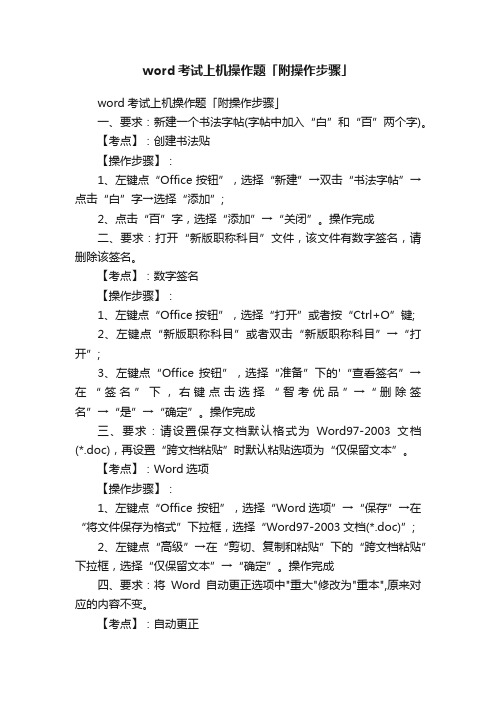
word考试上机操作题「附操作步骤」word考试上机操作题「附操作步骤」一、要求:新建一个书法字帖(字帖中加入“白”和“百”两个字)。
【考点】:创建书法贴【操作步骤】:1、左键点“Office 按钮”,选择“新建”→双击“书法字帖”→点击“白”字→选择“添加”;2、点击“百”字,选择“添加”→“关闭”。
操作完成二、要求:打开“新版职称科目”文件,该文件有数字签名,请删除该签名。
【考点】:数字签名【操作步骤】:1、左键点“Office 按钮”,选择“打开”或者按“Ctrl+O”键;2、左键点“新版职称科目”或者双击“新版职称科目”→“打开”;3、左键点“Office 按钮”,选择“准备”下的'“查看签名”→在“签名”下,右键点击选择“智考优品”→“删除签名”→“是”→“确定”。
操作完成三、要求:请设置保存文档默认格式为Word97-2003文档(*.doc),再设置“跨文档粘贴”时默认粘贴选项为“仅保留文本”。
【考点】:Word选项【操作步骤】:1、左键点“Office 按钮”,选择“Word选项”→“保存”→在“将文件保存为格式”下拉框,选择“Word97-2003文档(*.doc)”;2、左键点“高级”→在“剪切、复制和粘贴”下的“跨文档粘贴”下拉框,选择“仅保留文本”→“确定”。
操作完成四、要求:将Word自动更正选项中"重大"修改为"重本",原来对应的内容不变。
【考点】:自动更正【操作步骤】:1、左键点“Office 按钮”,选择“Word选项”→“校对”→在“自动更正选项”下,选择“自动更正选项”→在“替换”文本框输入“重大”→“删除”;2、将“替换”文本框内容改为“重本”→“添加”→“确定”→“确定”。
操作完成。
计算机二级Project操作题(带操作步骤)

计算机二级Project操作题(带操作步骤)本文档将介绍计算机二级Project操作题的具体操作步骤。
步骤一: 准备工作
2. 打开软件,创建一个新的项目文件。
步骤二: 添加功能
1. 在项目文件中,找到页面布局部分。
2. 根据需求,添加所需的功能模块,如菜单栏、按钮等。
3. 使用适当的标记语言和样式,美化页面布局。
步骤三: 编写代码
1. 打开代码编辑器,找到项目文件中的脚本部分。
2. 根据功能需求,编写相应的代码逻辑。
3. 调试代码并确保其正常运行。
步骤四: 测试
1. 在代码编辑器中,找到测试部分。
2. 编写针对每个功能的测试用例。
3. 运行测试用例,检查功能是否正常工作。
步骤五: 部署和运行
1. 打开部署工具,将项目文件部署到目标环境。
2. 运行项目并测试功能是否正常。
这些是计算机二级Project操作题的基本操作步骤。
根据具体需求,你还可以添加其他的操作和功能模块。
完成这些步骤后,你的计算机二级Project操作题就可以正常运行和使用了。
word操作题步骤
一模块文字处理第一题1、页面设置文件→页面设置→纸张(纸张大小选择)→页边距设置→确定2、标题和正文设置选中标题→字体→字号→居中选中正文→字体→字号→颜色3、设置正文部分首行缩进,2个字符选中正文→格式→段落→特殊格式→首行缩进(2个字符)→确定4、插入图片到第二段先将光标放到第二段的任何一个位置→插入→图片→来自文件→找到所要插入的图片→选中图片→点击“插入”5、设置图片环绕方式为“紧密型”将鼠标移到图片上→单击鼠标右键→设置图片格式→版式→选择“紧密型”→确定6、保存第二题1、页面设置文件→页面设置→页边距设置→确定2、标题设置选中标题→字体→字号→居中3、设置正文部分首行缩进,2个字符选中正文→格式→段落→特殊格式→首行缩进(2个字符)→行距1.5倍→确定4、设置表格选中表格→单击鼠标右键→表格属性→边框和底纹→边框颜色(红色)→宽度(1磅)→确定→确定5、设置单元格对齐方式选中单元格→鼠标右键→单元格对齐方式→中部居中6、保存第三题1、页面设置文件→页面设置→纸张B5(JIS)→页边距设置(上/下:2厘米、左/右:3厘米)→确定2、给正文添加标题将光标放到第一个字的前面→按回车键(换行)→在将光标放到第一行→输入标题3、设置标题(字体、字号、颜色、位置)4、设置正文(字体、字号)5、正文各段设置左缩进2个字符,行距为2倍行距。
将正文选中→格式→段落→缩进(左:2个字符)→行距→2倍行距→确定6、插入图片到第二段,设置环绕方式为“四周型环绕”将光标放到第二段的任何一个地方→插入→图片→来自文件→找到图片并选中→插入将光标移到图片上→单击鼠标右键→设置图片格式→版式→选择“四周型”→确定7、保存第四题1、页面设置文件→页面设置→页边距设置→确定2、设置标题将标题选中→插入→图片→艺术字→选择第二行第三列的样式→确定艺术字环绕方式设置将鼠标移到艺术字上→单击鼠标右键→设置艺术字格式→版式→高级→上下型→确定→水平对齐方式(居中)→确定3、正文各段首行缩进2个字符,行距为“固定值,25磅”将正文选中→格式→段落→首行缩进(2个字符)→行距→“固定值,25磅”→确定4、插入图片到第二段,设置环绕方式为“四周型环绕”将光标放到第二段的任何一个地方→插入→图片→来自文件→找到图片并选中→插入将光标移到图片上→单击鼠标右键→设置图片格式→版式→选择“四周型”→确定5、保存。
计算机一级考试操作题及答案步骤
计算机一级考试操作题及答案步骤一、Windows 操作系统基本操作1. 请在Windows操作系统中创建一个新的文件夹,并命名为“考试资料”。
步骤:a. 打开“文件资源管理器”。
b. 导航到想要创建新文件夹的位置。
c. 右键点击空白区域,选择“新建”然后选择“文件夹”。
d. 输入文件夹名称“考试资料”并按回车键确认。
2. 如何在Windows操作系统中搜索特定的文件?步骤:a. 点击“开始”按钮,输入“文件资源管理器”并打开它。
b. 在“文件资源管理器”的搜索框中输入要搜索的文件名。
c. 系统将自动显示与搜索词匹配的文件列表。
二、Microsoft Word 文档编辑1. 在Microsoft Word中设置文档的页边距为上、下2厘米,左、右3厘米。
步骤:a. 打开Microsoft Word,点击“页面布局”选项卡。
b. 点击“边距”按钮,选择“自定义边距”。
c. 在弹出的“页面设置”对话框中,设置上边距为2厘米,下边距为2厘米,左边距为3厘米,右边距为3厘米。
d. 点击“确定”保存设置。
2. 如何在Microsoft Word文档中插入页码?步骤:a. 将光标放置在需要插入页码的位置。
b. 点击“插入”选项卡。
c. 在“页眉和页脚”组中,点击“页码”按钮,选择一个合适的页码位置(如页面底部居中)。
d. 页码将自动插入到文档中。
三、Microsoft Excel 电子表格操作1. 在Microsoft Excel中,如何使用公式计算一列数据的总和?步骤:a. 选择一个空白单元格,用于显示总和。
b. 输入公式“=SUM(A1:A10)”,其中A1:A10是包含数据的单元格范围。
c. 按回车键,总和将显示在选定的单元格中。
2. 如何在Microsoft Excel中设置单元格的字体颜色?步骤:a. 选择需要更改字体颜色的单元格。
b. 点击“开始”选项卡。
c. 在“字体”组中,点击“字体颜色”下拉菜单,选择所需的颜色。
一级计算机操作题步骤——windows操作
Windows操作第一题:Windows2000 操作题目如下,单击“回答”按钮,进行测试。
1.设置桌面墙纸,选择“FeatherTexrture”为背景图片。
2.设置显示属性背景图案为“Cargo Net”.解答步骤:1)在桌面单击鼠标右键,选择快捷菜单中的“属性”命令,弹出“显示属性”对话框,在“背景”选项栏,选择“FeatherTexrture”为背景图片。
单击“应用”按钮。
2)在“显示属性”对话框中的“背景”选项栏,选择“图案”按钮,打开“图案”对话框,选择“Cargo Net”,单击“确定”按钮,回到“显示属性”对话框中,单击“确定”按钮。
注意:如果“图案”按钮为灰色不可用的状态实,选择“显示图片”中的“居中”即可。
3.查找到系统提供的应用程序“Notepad.EXE”,并在开始-〉程序中建立其快捷方式,快解方式名为“我的记事本1”。
解答步骤:1)选择“开始”/“搜索”/“文件或文件夹”命令,打开“搜索”窗口,2)在窗口的左边“要搜索的文件或文件夹名为”的文本框中输入“Notepad.EXE”,单击“立即搜索”按钮。
记下“Notepad.EXE”的路径。
3)“开始”/“设置”/“任务栏和开始菜单属性”的“高级”选项卡,使用“高级”选项卡中的“添加”按钮,打开“创建快捷方法”对话框。
(或是在任务栏的空白出右击鼠标,在快捷菜单中选择“属性”命令,打开“任务栏和开始菜单属性”对话框。
)4)在项目的位置框中,输入“Notepad.EXE”,也可以单击“浏览”按钮,在打开的对话框中依次选择盘符、路径、文件名,再单击“下一步”按钮。
5)在“选择存放快捷方式的文件夹”中选择“程序”,单击“下一步”。
6)在“键入该快捷方式的名称”中输入“我的记事本1”,单击“完成”。
回到“任务栏和开始菜单属性”对话框中,单击“确定”。
4.设置数字分数组符号为“,”。
5.设置数字的度量衡系统为“美制”。
解答步骤:1)单击“回答”按钮后,系统就会弹出“控制面板”窗口,在其中选择“区域选项”图标,双击,打开“区域选项”对话框。
中考计算机信息操作题操作步骤(精)
中考计算机信息操作题操作步骤(精)Word笔记1、页面大小及页边距:“文件”—“页面设置”,页边距下设置上下左右边距,纸型下选择纸张的大小。
2、标题的居中,文字的字体、字号、颜色:在“格式工具栏”里按相应的按钮。
文字的底纹(如红底黄色):选择“格式”—“边框和底纹”—“底纹”选择相应颜色即可。
3、段落设置:①.首行缩进:选择“格式”(点右键)—“段落”—“特殊格式”中的首行缩进:2字符即可②.段前或段后间距:“格式”(点右键)—“段落”。
选择如"段前间距:0.5行"③.行间距:“格式”(点右键)—“段落”,选择行距,如固定值:18磅。
4、分栏(分隔线的插入):选择“格式”—“分栏”,选择分栏数:如两栏;如需要加分隔线则在分隔线选项前打勾。
5、文字的查找和替换:“编辑”—“替换”,输入查找内容及替换内容—“全部替换”,如果是具体段落范围内查找,则要先选中要求的段落,然后做如上操作。
6、页眉和页脚:选择“视图”—“页眉和页脚”,输入文字即可,页脚在页眉选中状态下.鼠标向下滚动到页末尾处可见。
点“关闭”退出。
7、插入文本框,“插入”—“文本框”—输入文字,文本框大小和边框底纹的设置:双击文本框的边框,弹出文本框格式窗口,“颜色和线条”选项卡中设置填充和线条颜色;“大小”选项卡中设置文本框的高度和宽度8、剪贴画及图片:“插入”—“图片”—“剪贴画”(来自文件)选择剪贴画的类别。
双击剪贴画,打开图片格式窗口,进行图片大小和版式(四周型用的较多)的设置。
插入文件中的图片操作同上。
9、艺术字:选择“插入”—“图片”—“艺术字”,选择艺术字的样式(如几行几列),输入文字,设置艺术字字体和字号。
11、插入自选图形:如矩形,从绘图工具栏中找到“柜形图标”,在编辑窗口画出柜形,双击柜形,弹出“自选图形格式”窗口。
在“大小”选项卡下设置高度和宽度,颜色和线条选项卡下,设置线条及填充颜色。
表格设置12、(1)表格的单元格对齐方式“中部居中”:选中表格中的内容,右击选择单元格对齐方式—中部居中(2)表格中单元格底纹的设置,选中单元格,“插入”—“边框和底纹”,设置底纹颜色。
- 1、下载文档前请自行甄别文档内容的完整性,平台不提供额外的编辑、内容补充、找答案等附加服务。
- 2、"仅部分预览"的文档,不可在线预览部分如存在完整性等问题,可反馈申请退款(可完整预览的文档不适用该条件!)。
- 3、如文档侵犯您的权益,请联系客服反馈,我们会尽快为您处理(人工客服工作时间:9:00-18:30)。
【考点分析】本题考点:创建条件查询、交叉表查询、参数查询和生成表查询。
(1)【操作步骤】步骤1:选择"查询"对象,双击"在设计视图中创建查询",在打开的"显示表"对话框中双击"tStud" ,关闭"显示表"窗口, 然后分别双击"姓名"、"性别"、"入校时间"和"政治面目"字段。
步骤2:在"政治面目"字段的"条件"行中输入"党员",并取消该字段"显示"复选框的勾选。
步骤3:单击工具栏中的"保存"按钮,将查询保存为"qT1",运行并退出查询。
(2)【操作步骤】步骤1:选择"查询"对象,双击"在设计视图中创建查询",在打开的"显示表"对话框中双击"tScore",关闭"显示表"窗口,然后分别双击"学号"和"成绩"字段。
步骤2:将"成绩"字段改为"平均分:成绩",选择"视图"菜单中的"总计"命令,在"总计"行中选择该字段的"平均值",在"条件"行输入">[请输入要比较的分数:]"。
步骤3:单击工具栏中的"保存"按钮,将查询保存为"qT2",运行并退出查询。
(3)【操作步骤】步骤1:选择"查询"对象,双击"在设计视图中创建查询",在打开的"显示表"对话框中分别双击"tScore"和"tCourse",关闭"显示表"窗口。
步骤2:选择"查询"菜单下的"交叉表查询"命令。
然后分别双击"学号"、"课程名"和"成绩"字段。
步骤3:修改字段"学号"为"班级编号:left([tScore]![学号],8)";将"成绩"字段改为"round(avg([成绩]))",并在"总计"中选择"表达式"。
分别在"学号"、"课程名"和"成绩"字段的"交叉表"行中选择"行标题"、 "列标题"和"值"。
步骤4:单击工具栏中的"保存"按钮,将查询保存为"qT3",运行并退出查询。
(4)【操作步骤】步骤1:选择"查询"对象,双击"在设计视图中创建查询",在打开的"显示表"对话框中分别双击"tScore"、"tStud"和"tCourse",关闭"显示表"窗口。
步骤2:选择"查询"菜单中的"生成表查询"命令,在弹出的对话框中输入新生成表的名字"tNew"。
步骤3:分别双击"学号"、"姓名"、"性别"、"课程名"和"成绩"字段,在"课程名"字段的"排序"行中选择"降序",在"成绩"字段的"条件"行中输入">=90 or <60"。
步骤4:单击工具栏中的"保存"按钮,将查询保存为"qT4",运行并退出查询。
【考点分析】本题考点:报表中添加标签、文本框、计算控件及其属性的设置。
【解题思路】第1、2、3小题在报表的设计视图中添加控件,并右键单击该控件选择【属性】,对控件属性进行设置;第4小题直接右键单击"报表选择器"选择【属性】,设置标题。
(1)【操作步骤】步骤1:选择"报表"对象,选择报表"rBand",单击"设计"按钮。
步骤2:选择工具箱中的"标签"控件,单击报表页眉节区任一点,输入"团队旅游信息表",然后再单击报表任一点。
步骤3:右键单击"团队旅游信息表"标签,从弹出的快捷菜单中选择【属性】,在"名称"行输入"bTitle",在"字体"和"字号"行分别选中下拉列表中的"宋体"和"22",在"字体粗细"和"倾斜字体"行分别选中"加粗"和"是",关闭属性界面。
(2)【操作步骤】步骤1:在设计视图中在工具箱中选中"文本框"控件,单击报表主体节区适当位置,生成"Text"和"未绑定"文本框。
选中"Text",按Del键将它删除。
步骤2:右键单击"未绑定"文本框,从弹出的快捷菜单中选择【属性】,在"名称"行输入"tName",在"控件来源"下拉列表中选中"导游姓名",关闭属性界面。
(3)【操作步骤】步骤1:在设计视图中的工具箱中选中"文本框"控件,单击报表页脚节区的"团队数",生成"Text"和"未绑定"文本框。
选中"Text",按Del键将它删除。
步骤2:右键单击"未绑定"文本框,从弹出的快捷菜单中选择【属性】,在"名称"行输入"bCount",在"控件来源"行输入"=Count(团队ID)",关闭属性界面。
(4)【操作步骤】在设计视图中右键单击"报表选择器",从弹出的快捷菜单中选择【属性】,在"标题"行输入"团队旅游信息表",关闭属性界面。
单击工具栏中"保存"按钮,关闭设计视图。
3)【操作步骤】步骤1:在报表设计视图中,右键单击"部门名称"下的文本框"tDept",选择"属性"。
步骤2:在弹出的对话框中的"控件来源"行输入"=DLookUp("名称","tGroup","所属部门=部门编号")"。
关闭"属性"窗口,保存并关闭设计视图。
【考点分析】本题考点:新建表;字段属性中主键、有效性规则、默认值、输入掩码设置;添加记录等。
【解题思路】第1、2、3、4、5小题在设计视图中建立新表和设置字段属性;第6小题在数据表中直接输入数据。
(1)【操作步骤】在设计视图中新建表,按题干中的表建立新字段。
在第一行"字段名称"列输入"编号",单击"数据类型",在"字段大小"行输入"5"。
同理设置其他字段。
单击工具栏中的"保存"按钮,将表另存为"tTeacher"。
(2)【操作步骤】在表"tTeacher"设计视图中选中"编号"字段行,右键单击"编号"行选择【主键】。
(3)【操作步骤】在表"tTeacher"设计视图中单击"工作时间"字段行任一处,在"有效性规则"行输入"<=DateSerial(Y ear(Date())-1,5,1)"。
(4)【操作步骤】步骤1:在表"tTeacher"设计视图中单击"在职否"字段行任一处,在"默认值"行输入"True",单击工具栏中"保存"按钮。
步骤2:单击"邮箱密码"字段行任一处,单击"输入掩码"行的右侧生成器按钮,弹出"输入掩码向导"对话框,在列表选中"密码"行,单击"完成"按钮。
步骤3:单击"联系电话"字段行任一处,在"输入掩码"行输入""010-"00000000"。
(5)【操作步骤】在"性别"字段"数据类型"列表选中"查阅向导",弹出"查阅向导"对话框,选中"自行键入所需的值"复选框,单击"下一步"按钮,在光标处输入"男"在下一行输入"女",单击"完成"按钮。
单击工具栏中"保存"按钮,关闭设计视图。
(6)【操作步骤】双击表"tTeacher",按照题干表添加数据。
单击工具栏中"保存"按钮,关闭数据表。
【考点分析】本题考点:创建条件查询;建立表间关系等。
【解题思路】第1、3、4小题在查询设计视图中创建条件查询,在"条件"行按题目要求填写条件表达式;第2小题在关系界面中建立表间关系。
(1)【操作步骤】步骤1:在设计视图中新建查询,从"显示表"对话框添加表"tEmployee",关闭"显示表"对话框。
